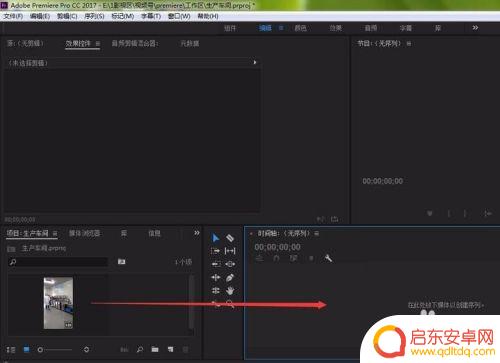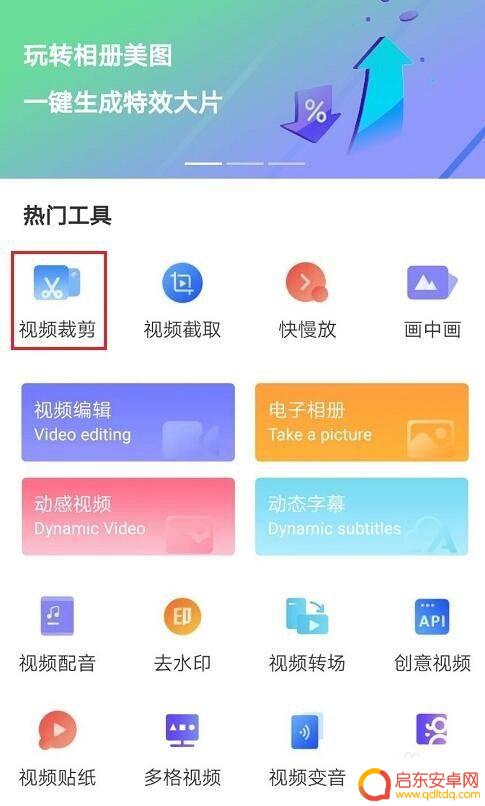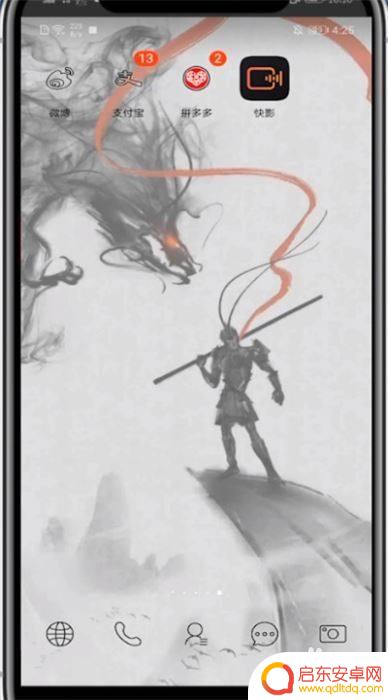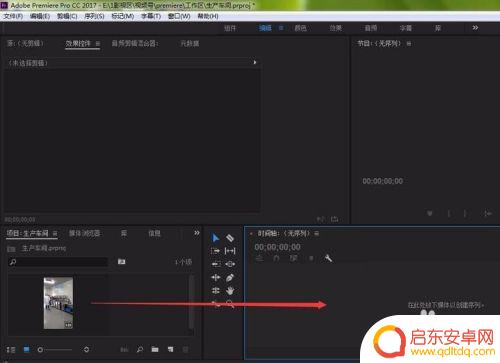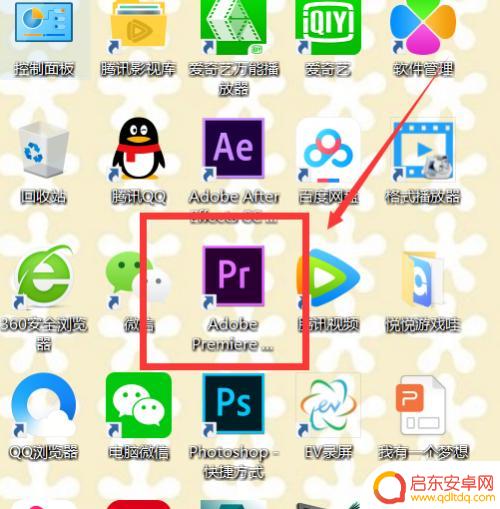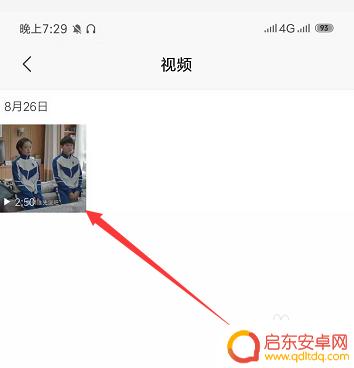手机视频剪辑 剪裁画面 手机如何调整视频画面大小
在如今的数字时代,手机视频剪辑已经成为我们记录生活、分享美好瞬间的重要方式之一,在剪辑视频时,往往会遇到画面大小不符合需求的情况。针对这个问题,我们可以通过手机的视频剪辑工具来调整画面大小,让视频更加完美地展现出我们想要表达的内容。接下来让我们一起探讨手机如何调整视频画面大小,让我们的作品更加吸引人。
手机如何调整视频画面大小
方法如下:
1.想要裁剪视频画面时打开手机,然后点击“快剪辑”
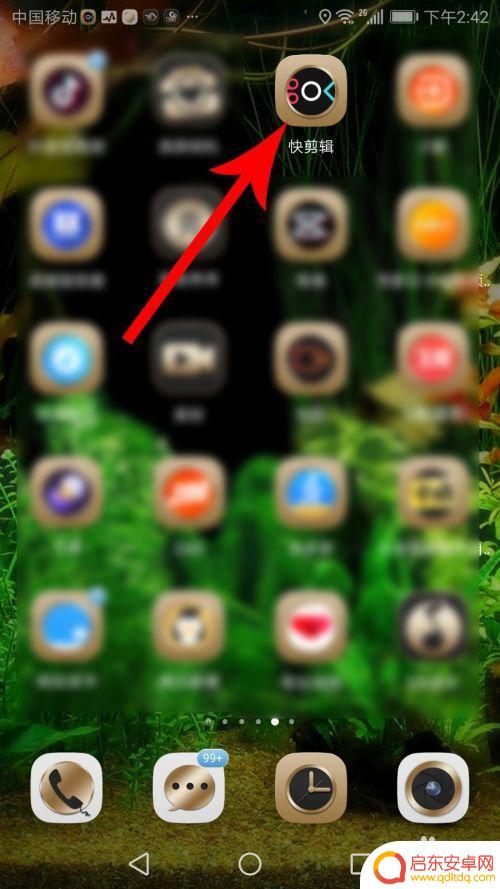 1该信息未经授权抓取自百度经验
1该信息未经授权抓取自百度经验2.打开快剪辑首页,然后点击“剪辑”
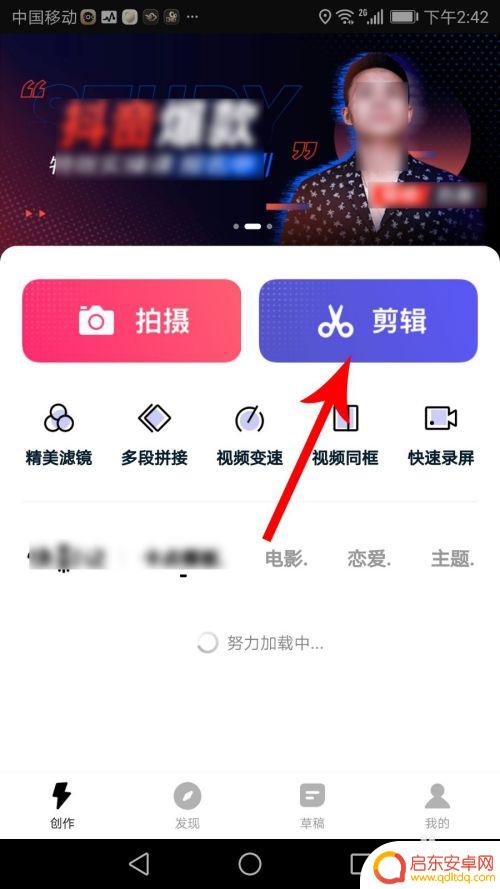
3.打开相机胶卷界面点击“视频”分类,然后点选视频素材,接着点击“导入”
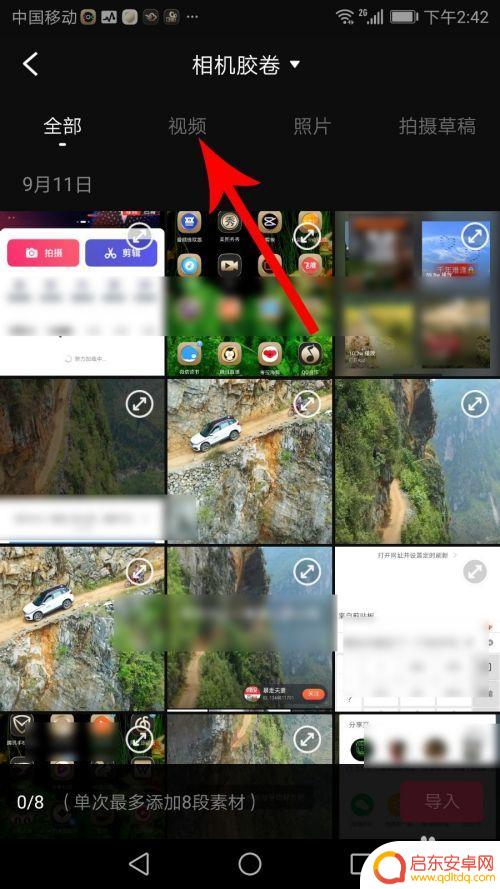
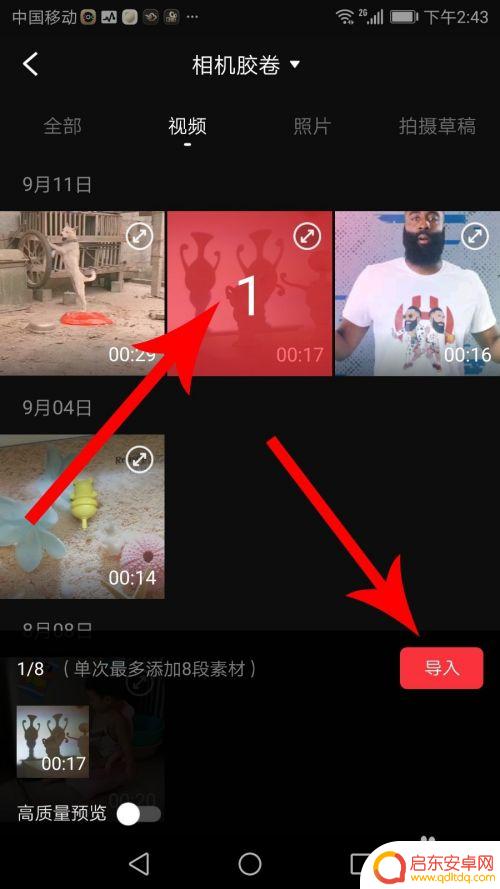
4.打开画幅选择界面,根据视频尺寸点选画幅比例,然后点击“√”提交
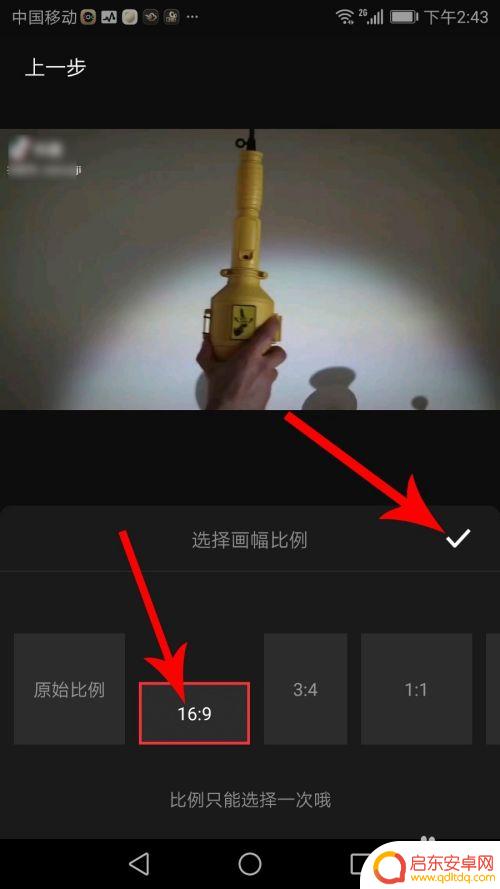
5.打开视频剪辑界面,然后点击“编辑”
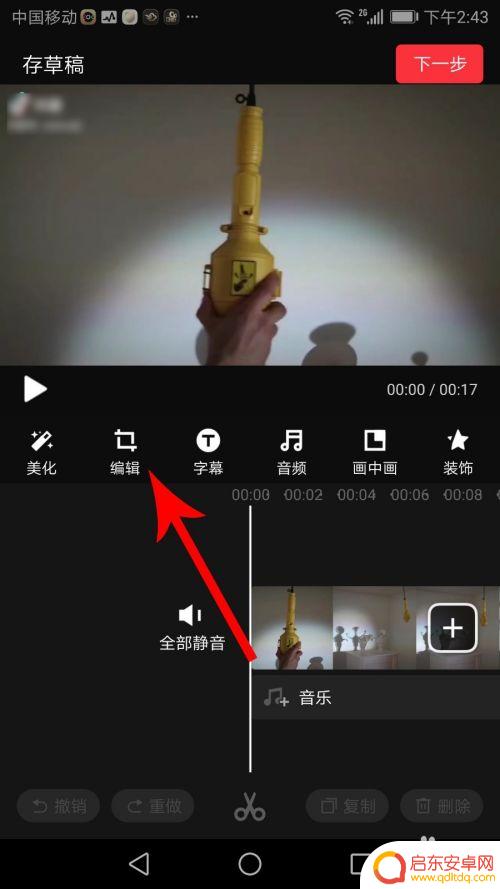
6.打开编辑界面,现在的视频处于可编辑状态。按住视频左侧的白色选框向右拖动,可裁剪视频左侧的画面;按住视频右侧的白色选框向左拖动,可裁剪视频右侧的画面。视频画面裁剪完毕后点击“√”提交
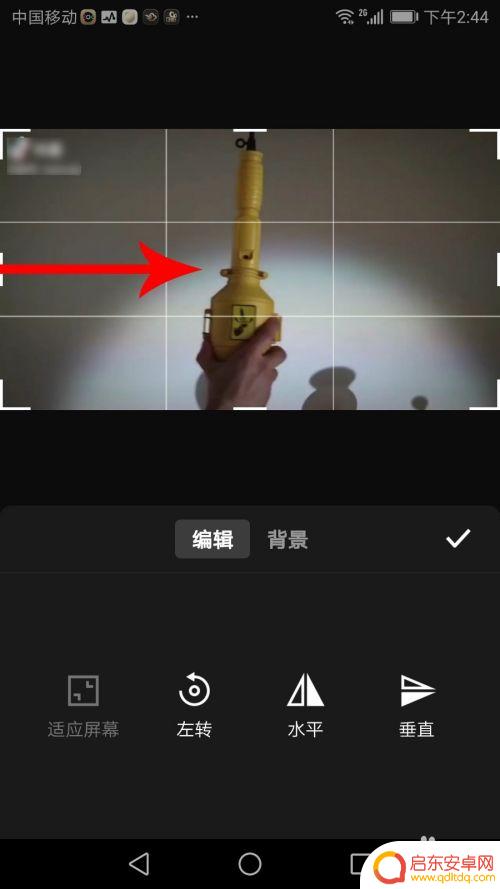
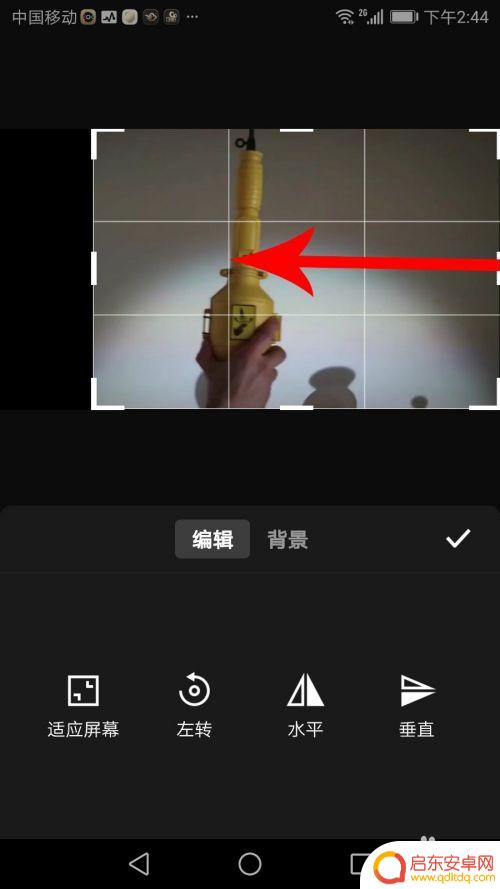
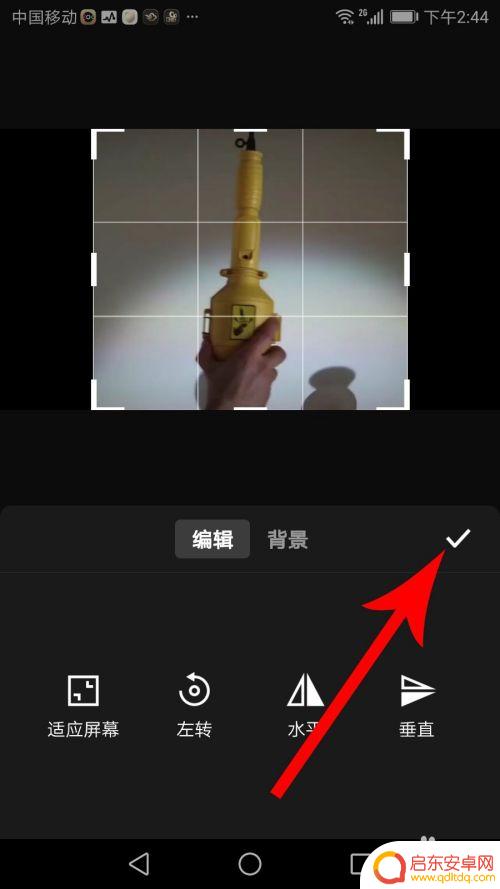
以上就是手机视频剪辑 剪裁画面的全部内容,有需要的用户就可以根据小编的步骤进行操作了,希望能够对大家有所帮助。
相关教程
-
手机录屏如何裁剪大小图片 手机短视频剪裁画面尺寸技巧
手机录屏已经成为我们记录生活点滴、分享精彩时刻的重要方式,有时候我们拍摄的视频或截取的画面并不完美,需要进行裁剪和调整尺寸。对于手机录屏如何裁剪大小图片和手机短视频剪裁画面尺寸...
-
手机如何剪裁 手机怎么用软件对视频画面进行裁剪
在如今的数字时代,手机已经成为人们生活中不可或缺的一部分,除了通讯和社交功能外,手机还可以用来拍摄和编辑视频。许多人可能会遇到视频画面不理想的情况,这时候就需要对视频进行剪裁。...
-
怎么剪辑重复画面手机 快影如何剪辑出视频中的重复镜头
在手机快速发展的今天,拍摄视频已经成为人们日常生活中的一种常见行为,在剪辑视频时,常常会遇到一个问题,那就是如何处理重复的画面。重复镜头不仅会让视频显得单调乏味,还会影响整体的...
-
手机录屏如何裁剪尺寸图片 怎么在手机上裁剪短视频画面大小
在日常生活中,我们经常会需要对手机录屏或者短视频进行裁剪处理,以满足不同需求的尺寸和大小,而在手机上进行裁剪操作也是一种便捷的方式,不需要借助电脑或其他设备即可完成。但是很多人...
-
如何手机剪辑文字视频 PR裁剪快捷键是什么
在当今社交媒体的时代,手机剪辑文字视频已经成为许多人展示自己创意的热门方式,而PR裁剪快捷键更是帮助用户高效编辑视频的利器。PR裁剪快捷键是Adobe Premiere Pro...
-
小米手机视频怎么裁剪画面大小 小米手机视频裁剪教程
在如今的社交媒体时代,视频内容已经成为人们日常生活中不可或缺的一部分,小米手机作为一款性价比较高的手机品牌,其拍摄视频功能备受用户青睐。在拍摄完视频后,很多人会遇到一个问题:如...
-
手机access怎么使用 手机怎么使用access
随着科技的不断发展,手机已经成为我们日常生活中必不可少的一部分,而手机access作为一种便捷的工具,更是受到了越来越多人的青睐。手机access怎么使用呢?如何让我们的手机更...
-
手机如何接上蓝牙耳机 蓝牙耳机与手机配对步骤
随着技术的不断升级,蓝牙耳机已经成为了我们生活中不可或缺的配件之一,对于初次使用蓝牙耳机的人来说,如何将蓝牙耳机与手机配对成了一个让人头疼的问题。事实上只要按照简单的步骤进行操...
-
华为手机小灯泡怎么关闭 华为手机桌面滑动时的灯泡怎么关掉
华为手机的小灯泡功能是一项非常实用的功能,它可以在我们使用手机时提供方便,在一些场景下,比如我们在晚上使用手机时,小灯泡可能会对我们的视觉造成一定的干扰。如何关闭华为手机的小灯...
-
苹果手机微信按住怎么设置 苹果手机微信语音话没说完就发出怎么办
在使用苹果手机微信时,有时候我们可能会遇到一些问题,比如在语音聊天时话没说完就不小心发出去了,这时候该怎么办呢?苹果手机微信提供了很方便的设置功能,可以帮助我们解决这个问题,下...